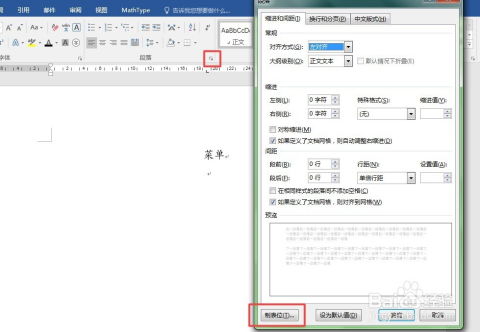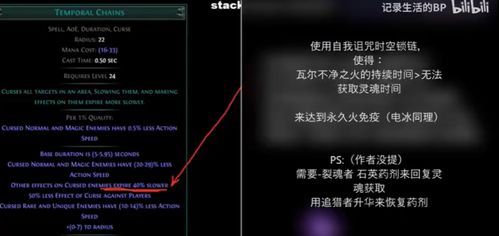揭秘!Word制表符的神奇用途,你真的知道吗?
在文档编辑的浩瀚宇宙中,Word无疑是一颗璀璨夺目的星辰,它不仅承载着文字的力量,还通过一系列精细的工具与功能,让信息的呈现更加多样化和高效化。在众多实用特性中,制表符(Tab键)虽看似简单,却扮演着举足轻重的角色,它是连接文本与表格世界的桥梁,让文档结构清晰、数据对齐变得轻而易举。那么,就让我们一同深入探索,Word制表符究竟是如何发挥其独特魅力的。

一、制表符的基本定义
首先,让我们从基础出发。制表符,在键盘上通常标记为“Tab”,是计算机键盘上用于水平制表的一个按键。在Word等文档处理软件中,按下Tab键会在光标位置插入一个不可见的字符(即制表符),该字符指示了文本应该在哪里开始新的对齐列,类似于在表格中向右移动一列的效果,但更为灵活和便捷。

二、制表符的妙用之处
1. 实现文本快速对齐
制表符最直接的应用莫过于实现文本的快速对齐。在编写报告、制作目录或是列表时,我们常需要将项目名称、描述或编号等信息按列对齐,以提升文档的专业性和可读性。此时,只需在需要换列的位置按下Tab键,Word便会自动将后续文本移至下一个制表位,实现完美的对齐效果。而且,通过调整制表符的位置(在“段落”对话框的“制表位”设置中),用户可以灵活控制对齐的精确度和间距,满足不同排版需求。

2. 简化表格制作流程
虽然Word提供了强大的表格功能,但在处理简单数据列表时,直接使用制表符也能达到类似效果,甚至更为简便。通过Tab键在文本中创建列的分隔,随后利用Word的“转换为表格”功能(通常在“插入”选项卡下),用户可以轻松将制表符分隔的文本转换为正式的表格。这一过程不仅减少了手动绘制表格的繁琐,还大大提高了工作效率。

3. 提升代码和脚本的可读性
对于编程人员和脚本写作者来说,制表符也是不可或缺的工具。它用于定义代码块或命令行的缩进,有助于区分代码结构,提高代码的可读性和可维护性。在Word中编辑代码或脚本时(尽管更专业的代码编辑器可能更为合适),合理使用制表符可以让代码层次分明,便于理解和修改。

4. 创建简洁的文档布局
制表符的灵活性还体现在它能够帮助用户创造出既简洁又富有逻辑的文档布局。通过结合使用制表符和段落格式设置,如首行缩进、段间距等,用户可以轻松实现文本块之间的清晰划分,使文档整体看起来井然有序,易于阅读。
三、高效使用制表符的小技巧
设置默认制表位:在Word中,可以通过“段落”对话框的“制表位”设置,调整默认的制表位位置,以适应不同的文档排版需求。
使用制表符和空格的结合:在某些情况下,为了达到更精细的对齐效果,可以将制表符与空格结合使用。但要注意,过度使用空格可能会影响文档在不同平台或设备上的显示效果。
快速转换制表符分隔的文本为表格:选中制表符分隔的文本后,点击“插入”选项卡下的“表格”按钮,选择“文本转换成表格”,即可一键转换。
注意制表符与表格的取舍:虽然制表符在某些场景下可以替代表格,但对于复杂的数据管理和分析,建议还是使用Word的表格功能,以获得更强的数据处理能力和更直观的展示效果。
结语
综上所述,Word制表符虽不起眼,却以其独特的魅力在文档编辑中发挥着重要作用。无论是实现文本的快速对齐、简化表格制作流程,还是提升代码和脚本的可读性,甚至是创造简洁的文档布局,制表符都以其灵活性和高效性赢得了用户的青睐。掌握制表符的使用技巧,不仅能让你的文档编辑工作事半功倍,还能让你的文档更加专业、美观。在这个信息爆炸的时代,让我们一同利用Word制表符这一强大工具,为文档世界增添更多的秩序与美感吧!
-
 Word中制表位的实用功能与设置方法资讯攻略10-30
Word中制表位的实用功能与设置方法资讯攻略10-30 -
 揭秘!江户川柯南的英文拼写,你真的知道吗?资讯攻略03-23
揭秘!江户川柯南的英文拼写,你真的知道吗?资讯攻略03-23 -
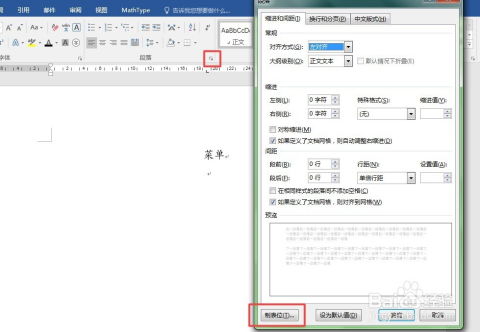 揭秘:Word中制表位的神秘设置位置资讯攻略10-30
揭秘:Word中制表位的神秘设置位置资讯攻略10-30 -
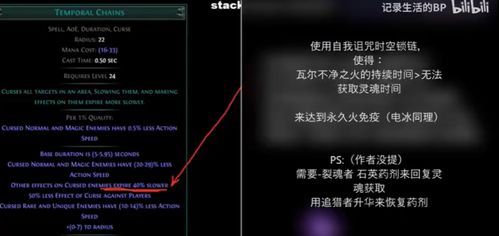 揭秘:“BD”背后的含义,你真的知道吗?资讯攻略11-16
揭秘:“BD”背后的含义,你真的知道吗?资讯攻略11-16 -
 揭秘!葡萄的英文表达,你真的知道吗?资讯攻略12-05
揭秘!葡萄的英文表达,你真的知道吗?资讯攻略12-05 -
 揭秘:数字99977背后的含义,你真的知道吗?资讯攻略11-06
揭秘:数字99977背后的含义,你真的知道吗?资讯攻略11-06